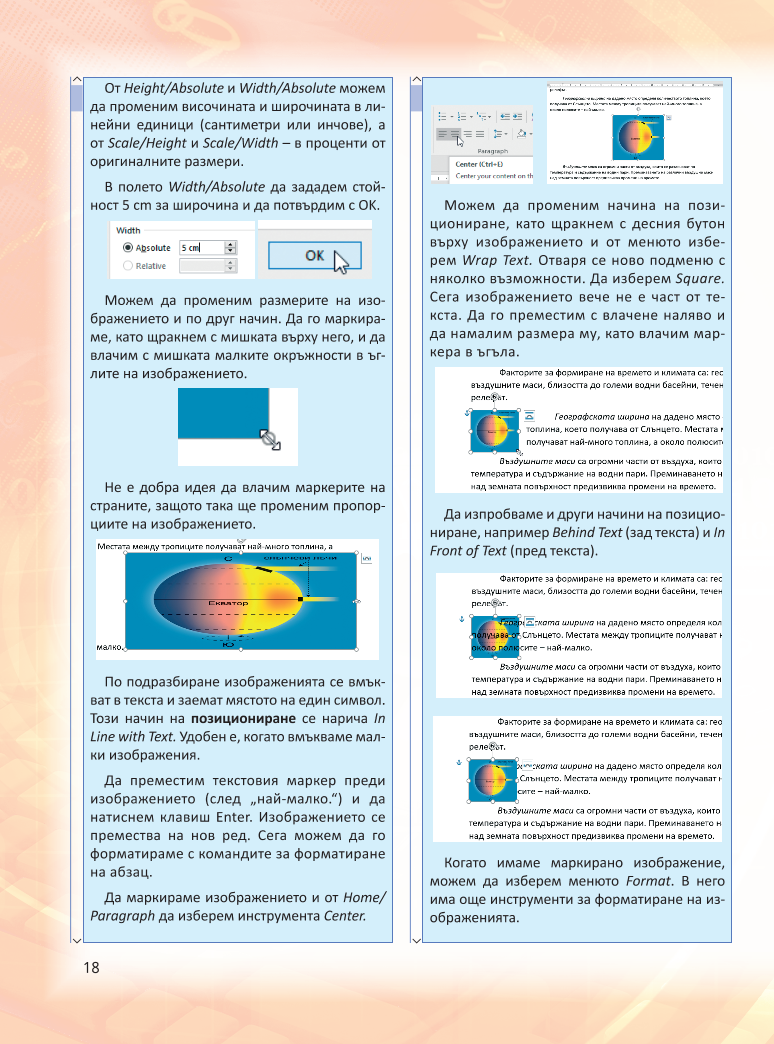
18
От
Height/Absolute
и
Width/Absolute
можем
да променим височината и широчината в ли-
нейни единици (сантиметри или инчове), а
от
Scale/Height
и
Scale/Width
– в проценти от
оригиналните размери.
В полето
Width/Absolute
да зададем стой-
ност 5 cm за широчина и да потвърдим с OK.
Можем да променим размерите на изо-
бражението и по друг начин. Да го маркира-
ме, като щракнем с мишката върху него, и да
влачим с мишката малките окръжности в ъг-
лите на изображението.
Не е добра идея да влачим маркерите на
страните, защото така ще променим пропор-
циите на изображението.
По подразбиране изображенията се вмък-
ват в текста и заемат мястото на един символ.
Този начин на
позициониране
се нарича
In
Line with Text.
Удобен е, когато вмъкваме мал-
ки изображения.
Да преместим текстовия маркер преди
изображението (след „най-малко.“) и да
натиснем клавиш Enter. Изображението се
премества на нов ред. Сега можем да го
форматираме с командите за форматиране
на абзац.
Да маркираме изображението и от
Home/
Paragraph
да изберем инструмента
Center.
Можем да променим начина на пози-
циониране, като щракнем с десния бутон
върху изображението и от менюто избе-
рем
Wrap Text.
Отваря се ново подменю с
няколко възможности. Да изберем
Square.
Сега изображението вече не е част от те-
кста. Да го преместим с влачене наляво и
да намалим размера му, като влачим мар-
кера в ъгъла.
Да изпробваме и други начини на позицио-
ниране, например
Behind Text
(зад текста) и
In
Front of Text
(пред текста).
Когато имаме маркирано изображение,
можем да изберем менюто
Format
. В него
има още инструменти за форматиране на из-
ображенията.